怎么在Win10系统中添加Administrators管理员用户组
有的小伙伴在使用Windows10系统的电脑时,为了使系统的管理权限最大,因此想要添加Administrators管理员用户组,但是却不知道如何添加,那么小编就来为大家介绍一下吧。
具体如下:
1. 第一步,双击或者右击打开我的电脑,接着右击C盘,然后点击弹出窗口中的属性选项。
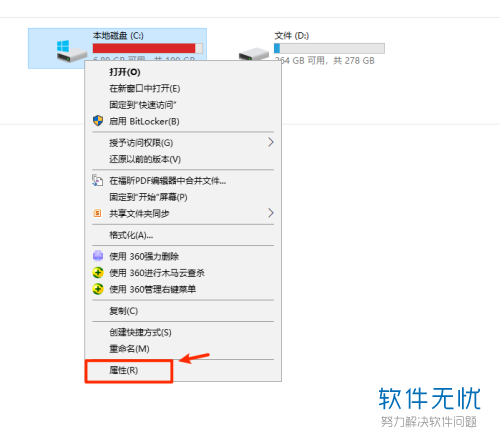
2. 第二步,来到下图所示的属性窗口后,点击页面顶部的安全选项,接着点击箭头所指的高级选项。
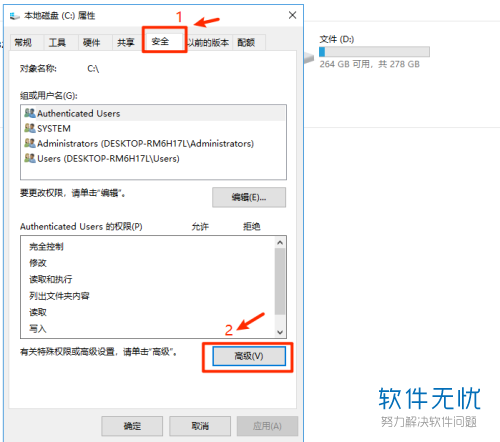
3. 第三步,在下图所示的高级安全设置页面汇总,点击允许 Administrators选项 ,接着点击左下角的添加选项。
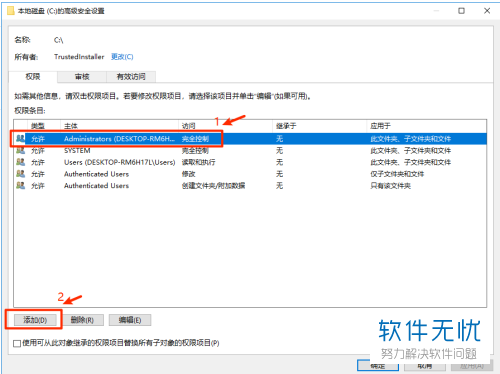
4. 第四步,我们可以看到如下图所示的页面,点击左上角的选择主体选项。

5. 第五步,在下图所示的弹出窗口中,点击箭头所指的对象类型选项,接着点击组左边的选项框,然后点击右下角的确定选项。
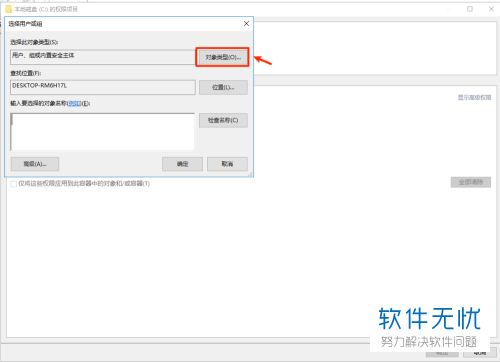
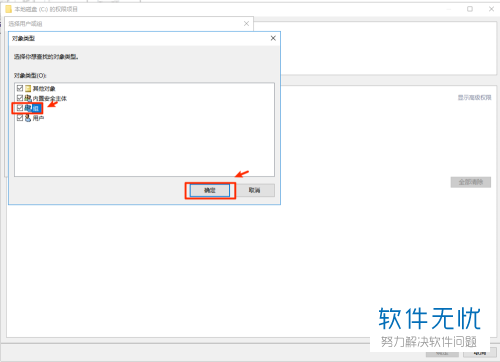
6. 第六步,再次来到下图所示的选择用户或组页面后,点击左下角的高级选项。
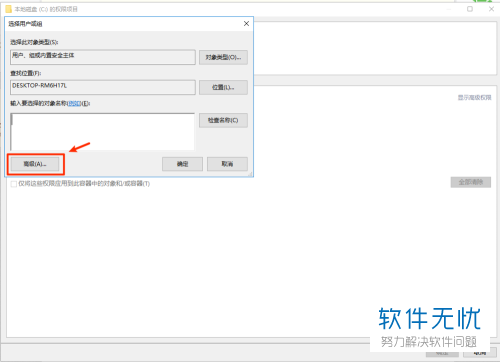
7. 第七步,在下图所示的高级页面中,点击立即查找选项,接着点击Administrators,然后点击箭头所指的确定选项。
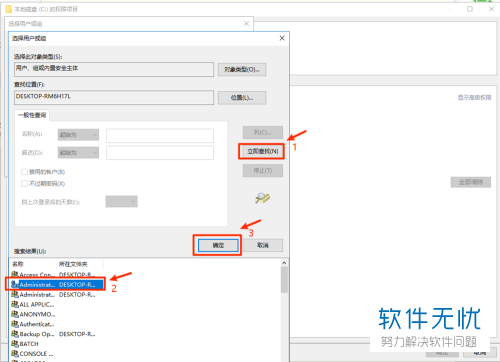
8. 第八步,再次来到选择用户或组的页面后,点击右下角的确定选项。
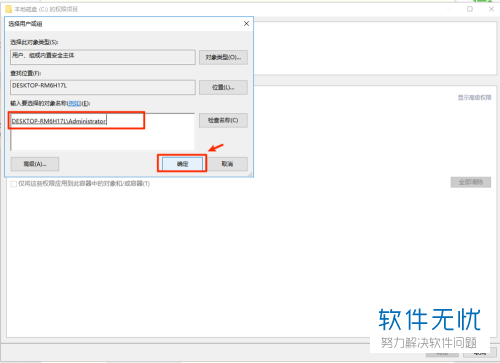
以上就是怎么在Win10系统中添加Administrators管理员用户组的方法。
分享:
相关推荐
- 【其他】 WPS表格Unicode文本 04-30
- 【其他】 WPS表格unique 04-30
- 【其他】 WPS表格utf-8 04-30
- 【其他】 WPS表格u盘删除怎么恢复 04-30
- 【其他】 WPS表格运行慢,卡怎么办解决 04-30
- 【其他】 WPS表格与Excel的区别 04-30
- 【其他】 哔哩哔哩漫画怎么完成今日推荐任务 04-30
- 【其他】 WPS表格隐藏的列怎么显示出来 04-30
- 【其他】 WPS表格图片怎么置于文字下方 04-30
- 【其他】 WPS表格图片怎么跟随表格 04-30
本周热门
-
iphone序列号查询官方入口在哪里 2024/04/11
-
输入手机号一键查询快递入口网址大全 2024/04/11
-
oppo云服务平台登录入口 2020/05/18
-
steam账号怎么注册 2023/02/27
-
苹果官网序列号查询入口 2023/03/04
-
mbti官网免费版2024入口 2024/04/11
-
fishbowl鱼缸测试网址 2024/04/15
-
光信号灯不亮是怎么回事 2024/04/15
本月热门
-
iphone序列号查询官方入口在哪里 2024/04/11
-
oppo云服务平台登录入口 2020/05/18
-
输入手机号一键查询快递入口网址大全 2024/04/11
-
苹果官网序列号查询入口 2023/03/04
-
mbti官网免费版2024入口 2024/04/11
-
光信号灯不亮是怎么回事 2024/04/15
-
fishbowl鱼缸测试网址 2024/04/15
-
outlook邮箱怎么改密码 2024/01/02
-
网线水晶头颜色顺序图片 2020/08/11
-
steam账号怎么注册 2023/02/27











